Xfinity Gateway laranxa parpadeante: como solucionar
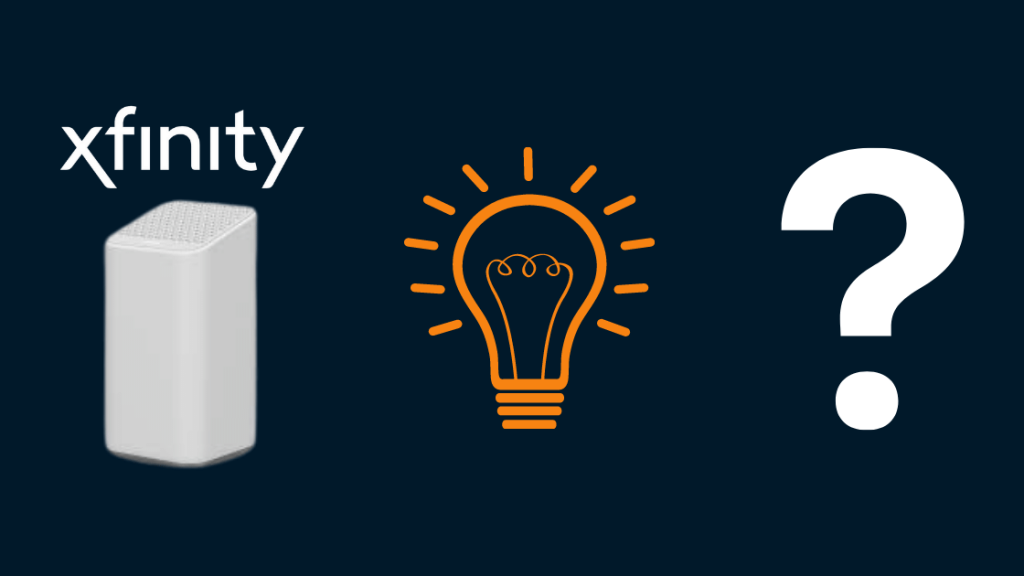
Táboa de contidos
Levo un tempo co plan de Internet Xfinity, usando o seu Xfinity Gateway, o seu Cable Box para a miña televisión, todo funciona. Recentemente, o Xfinity Gateway comezou a parpadear en laranxa sen dúbida. Non puiden acceder a Internet, nunca me atopara con isto antes, polo que non sabía o que significaba.
Entón, saltei en liña para saber máis. Despois dunhas horas de investigación e peiteando artigos tecnolóxicos vagos, atopei o que necesitaba e elaborei este artigo completo.
O Xfinity Gateway parpadea en laranxa cando se somete a unha actualización de firmware. Se non ten éxito, proba a reiniciar o router, comprobar os cables ou usar unha conexión Ethernet. Se o problema persiste, ponte en contacto co servizo de asistencia técnica ou considera substituír o teu enrutador.
Que significa a luz laranxa intermitente na pasarela Xfinity?
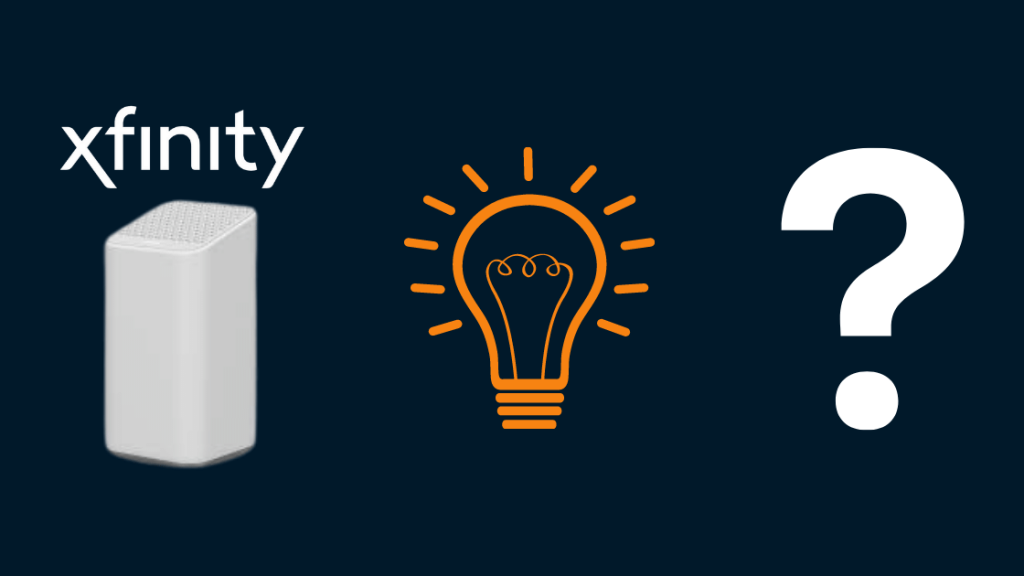
Podes atopar diferentes luces LED acesas a porta de entrada. Indican bastante o estado actual do router. Pode estar parpadeando ou unha cor sólida. A luz laranxa intermitente da pasarela Xfinity significa que probablemente se está conectando á rede Xfinity.
É posible que teñas problemas para conectarte a Internet porque é posible que se estea a actualizar o firmware. Tamén pode estar parpadeando en laranxa debido a unha interrupción do servizo, un enrutador/módem defectuoso ou un divisor defectuoso. Discutirei cada un destes problemas e tamén proporei formas de resolvelos.
Agarde ata que a actualizaciónFinalizar a instalación
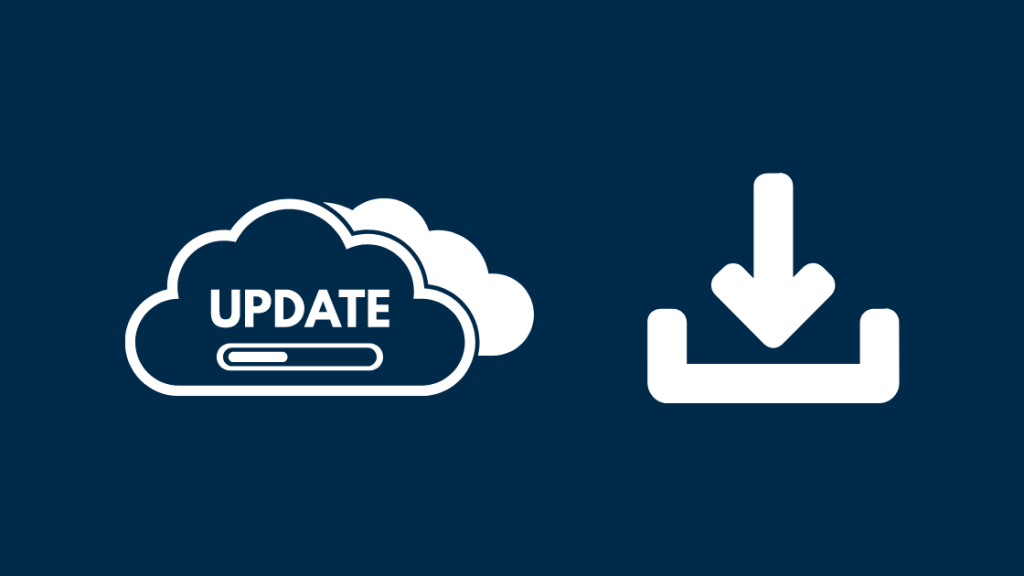
Unha das razóns polas que a pasarela Xfinity parpadea en laranxa é porque o firmware se está a actualizar. Un firmware non é outra cousa que o software que se programa no dispositivo para o seu bo funcionamento.
Do mesmo xeito que o teu ordenador e os teus dispositivos móbiles, os sistemas Xfinity tamén pasan por actualizacións de software de cando en vez. Estas actualizacións poden resolver calquera problema interno ou engadir novas funcións ao teu módem.
Non podes facer nada ao respecto mentres isto ocorre. Só tes que esperar ata que se complete a actualización, xa que é necesario para o bo funcionamento do teu módem. Despois diso, só levará uns minutos. Pero se é necesario máis que iso, pode haber algún outro problema.
Busca interrupcións de Internet na túa zona ou co teu ISP

Se o enrutador parpadea en laranxa durante horas, pode deberse a unha interrupción do servizo na súa zona. Podes comprobar se hai interrupcións do servizo coa axuda da aplicación xFi ou da aplicación Xfinity My Account, ambas as que se poden atopar na Google Play Store ou na Apple App Store.
Tamén podes consultar o sitio web da empresa para ver se hai algunha interrupción do servizo na súa zona e arredores. Se a interrupción do servizo dura máis do previsto, podes contactar co teu provedor de servizos de Internet para obter máis información sobre este problema.
Reinicie o enrutador
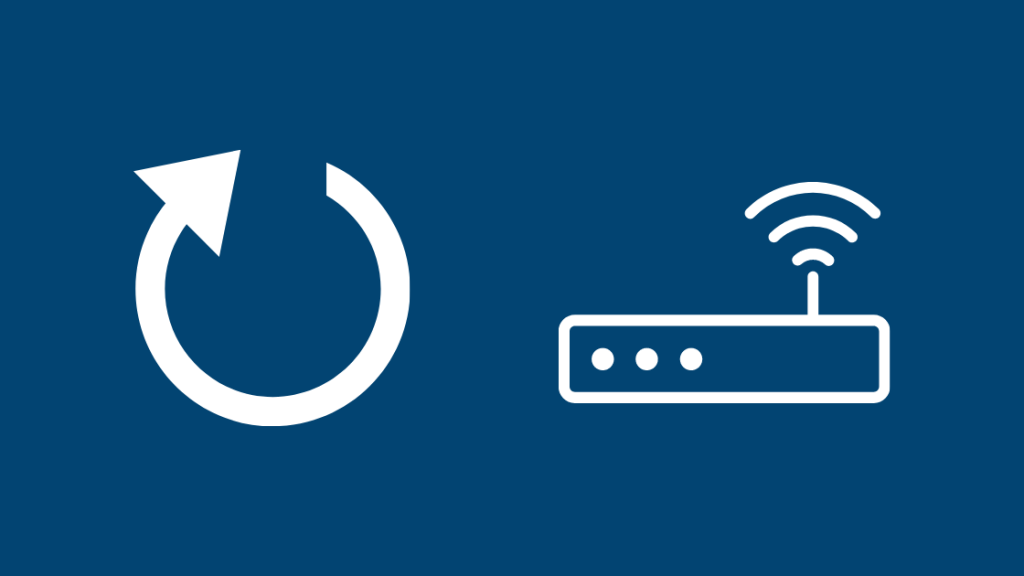
Ás veces non hai nada un simple reinicio ou alimentacióno ciclismo pode arranxar. Probablemente, isto sexa o primeiro que fas se atopas algún problema cos teus dispositivos móbiles ou informáticos. Suxiro que fagas o mesmo aquí tamén.
Ver tamén: O teu televisor Vizio está a piques de reiniciarse: como solucionar problemasIsto pódese facer manualmente ou mediante a aplicación Xfinity do teu teléfono. Pero, dado que necesitas internet para conectarte á aplicación, o reinicio manual servirá.
Nese caso, desconecte os cables do enrutador da súa fonte de alimentación e enchufe de novo nuns segundos Agarde a que o sistema remate de inicializarse. Despois, mira se a situación actual persiste. Se é así, busque outras alternativas.
Comproba se hai danos no divisor
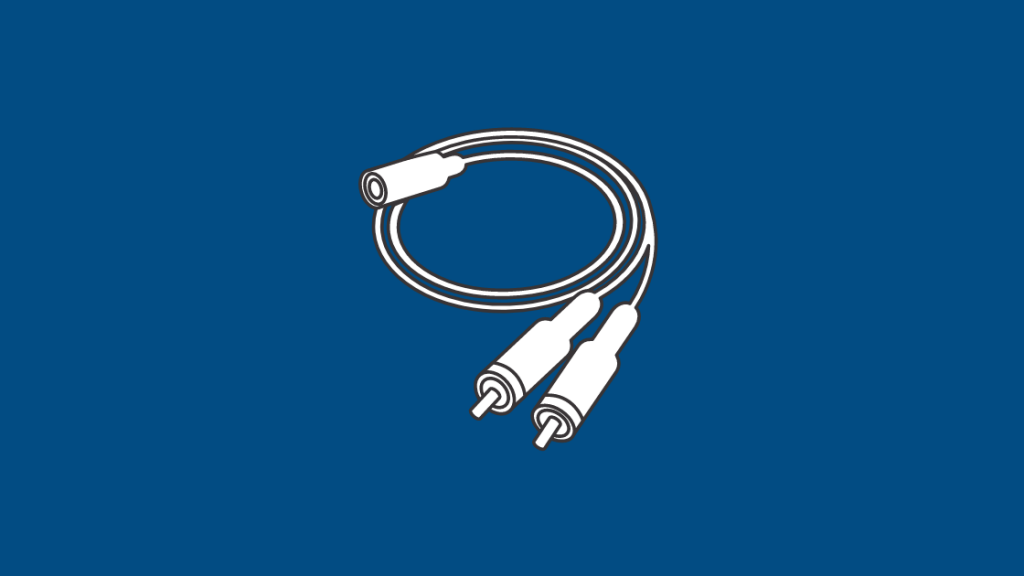
O divisor é un dispositivo que che axuda a transferir os sinais de forma perfecta. Está deseñado para dividir o teu cable de Internet en tres e ofrece conexión ao teu teléfono, módem e TV. Un divisor que funciona mal ou danado pode ser o motivo do parpadeo da luz laranxa do teu enrutador. Inhibe que a conexión a Internet funcione como se esperaba.
Este problema pódese resolver conectando o cable de Internet directamente ao enrutador. Unha vez que remates, comproba se a luz laranxa intermitente aínda está presente.
Comproba os cables
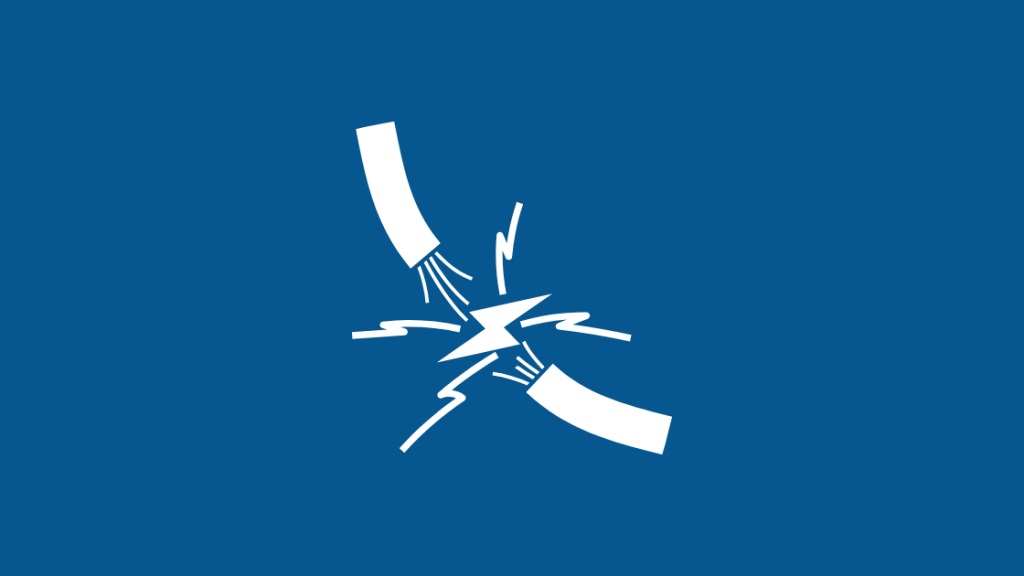
Ás veces, os cables soltos poden ser a causa de que a túa pasarela Xfinity parpadee en laranxa. Isto pode ocorrer se os cables non están conectados correctamente. Isto adoita ocorrer cando substitúe o equipo e o move a un lugar diferente para sinalizar mellor ou limpar o seu arredor.
Para solucionar este problema:
- Comproba se todos os cables están conectados aos portos correctos.
- Substitúe todos os cables danados, se os houber.
- Comproba se os cables están conectados correctamente nos dous extremos.
Usa unha conexión Ethernet

Outro dos motivos polos que a túa pasarela Xfinity parpadea en laranxa pode ser porque non hai conexión a internet. Isto pode ocorrer se non podes conectarte coa wifi. Nese caso, unha conexión Ethernet pode resolver este problema. O cable Ethernet xa está incluído no kit de iniciación de Xfinity Internet.
Para resolver este problema, desconecte o cable de alimentación e retire todos os cables do enrutador. Agora, conecta un extremo do cable Ethernet ao teu enrutador e o outro ao módem.
Conecta todos os cables restantes. A continuación, conecte tanto o módem como o enrutador ás súas fontes de enerxía respectivas.
Enrutador defectuoso

Se a luz laranxa non se resolve, pode que sexa o teu enrutador o que teña a falla. Algúns enrutadores máis antigos non son moi efectivos mentres traballan con conexións a Internet máis novas que funcionan con tecnoloxías diferentes como CAT6 ou Wi-Fi 6.
Nese caso, é mellor substituílo por un novo. Se recibiu un enrutador defectuoso do fabricante, póñase en contacto con eles inmediatamente cando note este problema e solicite un substituto.
É mellor conseguir enrutadores do fabricante en lugar de ter un terceiro.partidos para evitar que isto suceda. Tamén pode alugar a pasarela Xfinity xFi de Xfinity xa que teñen a vantaxe adicional de actualizar regularmente o firmware automaticamente.
Contactar co servizo de asistencia

Se, despois de facer todo isto, a situación prevalece, é mellor contactar co soporte de Xfinity. Pero, por desgraza, só hai moito que se pode facer.
Podes obter asistencia en liña para produtos e dispositivos Xfinity. Podes falar con eles en liña ou programar unha chamada cun axente. Tamén podes atopar artigos de axuda e soporte. Tamén dispoñen de asistencia de chat en liña as 24 horas.
Orange You Glad Your Xfinity Gateway Xa non parpadea?
Ao comprobar os seus cables, asegúrese de que estean desconectados da alimentación. Se os fixeches dentro das túas paredes ou no faiado, os cables poeirentos poden provocar conexións defectuosas.
Se estás pendente de conseguir un modelo de pasarela Xfinity máis novo, non o fagas. Disponen de funcións máis modernas, como a wifi de banda dual, para evitar que os teus dispositivos sen fíos interfiran entre eles e poden ofrecerche velocidades máis altas, cun rendemento de ata 1 Gbps.
Tamén che pode gustar ler:
- Xfinity Gateway vs Own Modem: Todo o que necesitas saber
- Link/Carrier Luz laranxa: como corrixir [2021]
- XFi Gateway fóra de liña [Resolto]: como arranxar en segundos
- Como conectar Xfinity Cableado e Internet[2021]
- Comcast Xfinity Wi-Fi non funciona pero o cable é: como solucionar problemas
Preguntas máis frecuentes
Por que a Xfinity Gateway parpadea?
Pode deberse a que a conexión non se estableceu correctamente.
Ver tamén: Que canle é AMC en DIRECTV: todo o que necesitas saberQue significa a luz verde na caixa Xfinity?
Significa unha luz verde fija o dispositivo está preparado para o seu uso normal.
Por que se segue desconectando o meu Xfinity Wi-Fi?
Pode ser debido a cables soltos, interferencias de sinal, distancia do teu enrutador Wi-Fi do teu dispositivo de navegación ou corte do servizo.
Como activo o meu Xfinity Gateway?
Descarga a aplicación Xfinity desde App Store ou Google Play Store. Inicie a aplicación e inicie sesión usando o seu ID e contrasinal de Xfinity. A continuación, seleccione "Comezar". Guiaráche durante o proceso de activación. Tamén podes consultar os artigos de asistencia para a activación da aplicación Xfinity.

